Как добавить категорию и подкатегорию в постоянные ссылки WordPress?
Включение категории в SEO-дружественные URL-адреса в WordPress
Добавление категории и подкатегории в URL-адреса сообщений WordPress
Постоянные ссылки WordPress, такие как / category / subcategory / post (включая категорию и дочернюю категорию в URL)
Как удалить категорию из постоянной ссылки WordPress
Удалите категории из постоянных ссылок WordPress через настройку
Удалите категории из постоянной ссылки с помощью файла .htaccess
Удалите категории из постоянной ссылки с помощью Yoast SEO
Удалите категории из постоянных ссылок с помощью плагина
Вывод
В WordPress есть два варианта категоризации контента блога: теги и категории. Категории широкие и могут иметь подкатегории. Если вы используете их в WordPress, ваши пользователи могут легко найти контент, который они ищут.
В этой статье мы постараемся научить вас, как включать категорию в постоянные ссылки WordPress, а также добавлять к ним подкатегории.
Включение категории в SEO-дружественные URL-адреса в WordPress
Стандартная структура постоянных ссылок WordPress не отображает категории и подкатегории в URL-адресе публикации.
Если вы используете категории и подкатегории в постоянных ссылках, вы позволяете пользователям определять и находить свой любимый контент. Кроме того, если у вас активированы хлебные крошки в сообщениях, использование категорий и подкатегорий очень полезно.
Кроме того, URL-адрес публикации может включать больше ключевых слов, что положительно повлияет на SEO.
Добавление категории и подкатегории в URL-адреса сообщений WordPress
Сначала войдите в личный кабинет WordPress. Затем перейдите в Настройки и Постоянные ссылки. В общей конфигурации измените структуру URL-адреса публикации и введите:
/%category%/%postname%/
Наконец, сохраните изменения.
Имейте в виду, что если у вас еще нет категорий, после сохранения этих изменений все ваши сообщения будут отображать категорию WordPress по умолчанию в их URL-адресах.
Поэтому создавайте новые категории и добавляйте свои сообщения в связанную категорию, чтобы избежать путаницы.
Постоянные ссылки WordPress, такие как / category / subcategory / post (включая категорию и дочернюю категорию в URL)
Чтобы отобразить постоянные ссылки WordPress как категорию / подкатегорию / сообщение, перейдите в «Настройки»> «Постоянные ссылки».
Выберите «Пользовательская структура» и добавьте в поле /% category% /% postname% /.
Теперь, если вы добавите одну категорию и одну подкатегорию, WordPress покажет их обе в постоянной ссылке.
Если существует более одной категории или подкатегории, WordPress покажет основную категорию или просто покажет их в алфавитном порядке.
Как удалить категорию из постоянной ссылки WordPress
Если по умолчанию категории отображаются в URL-адресе, есть несколько способов их удалить.
Удалите категории из постоянных ссылок WordPress через настройку
1. category/(.+)$ http://www.yourwebsite.com/$1 [R=301,L]
category/(.+)$ http://www.yourwebsite.com/$1 [R=301,L]
Убедитесь, что вы добавили код перед тегом в файле .htaccess.
Удалите категории из постоянной ссылки с помощью Yoast SEO
Последнее обновление Yoast SEO отключило возможность удаления категорий из постоянных ссылок. Однако, если вы не используете последнюю версию, вы все равно можете использовать этот плагин для удаления категорий из постоянных ссылок.
Некоторые веб-сайты по-прежнему могут удалять категории из постоянных ссылок WordPress с помощью последней версии Yoast SEO.
Имейте в виду, что если вы обновили плагин и не можете удалить категории из постоянных ссылок WordPress, возможно, вам придется установить другие плагины, предназначенные для этого.
Удалите категории из постоянных ссылок с помощью плагина
Эти плагины очень популярны и полезны. Если ваш сайт WordPress старше 6 месяцев, вы можете использовать плагин Remove Category URL.
Эти плагины работают автоматически, и вам не нужно их настраивать или редактировать файл.
Еще один рекомендуемый плагин – FV Top Level Categories. Написание кода – это еще один способ, хотя он может повлиять на производительность вашего сайта.
Вывод
В этой статье мы обсудили, как включить категорию в WordPress и как удалить категорию из постоянных ссылок WordPress. Категории в постоянных ссылках могут улучшить SEO вашего сайта, увеличить приходящий трафик и отсортировать контент.
Источник записи: https://betterstudio.com
Как вывести список рубрик WordPress — Дизайн и разработка сайта
- Рубрики
- Рубрика 2
- подрубрика
- подрубрика
- Рубрика 3
- Рубрика 1
Чтобы изменять вид вывода, нужно просто прописать нужные аргументы функции и мы получим то что задумано. Например, как я говорил, нам надо убрать заголовок Рубрики исключить какую-то рубрику и задать сортировку по ID, а не по имени.
Нам понадобятся следующие аргументы:
- title_li= — отменяет вывод заголовка
- orderby=ID — задает сортировку по ID
- exclude=1,3 — исключает из списка рубрики с ID 1 и 3
Готовый результат будет примерно таким:
- Рубрика 2
- подрубрика
- подрубрика
- Рубрика 4
- Рубрика 5
- Рубрика 6
Вообще у данной функции очень много аргументов у которых не мало параметров.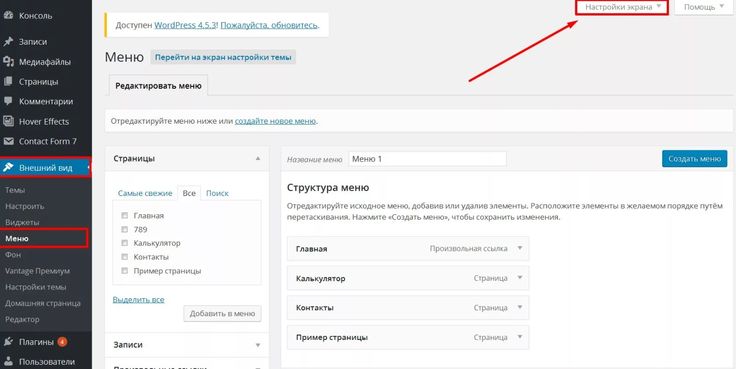
ID — сортировка по ID;
name — параметр который установлен по умолчанию, сортировка по имени;
slug — рубрики сортируются по алт. имени;
count — сортировка по количеству записей в рубрике;
term_group — сортировка по группе.
Аргумент hierarchical — задает древовидный вид рубрик, выделяя родительские от дочерних.
- 1 (true) — установлен по умолчанию и задает древовидный вид
- 0 (false) — обычный вид
Также Вам может пригодится аргумент — show_count. Он имеет всего 2 параметра:
- 1 (true) — количество записей появится в скобках возле названия рубрики
- 0 (false) — не появится
Аргумент pad_counts схож на show_count тем, что показывает общее количество постов во вложенных категориях рядом с родительской категорией
- 1 (true) — показывает.
 Если у вас применено show_count и hierarchical, то это условие установлено по умолчанию
Если у вас применено show_count и hierarchical, то это условие установлено по умолчанию - 0 (false) — не показывает
Аргумент include, если его задать, то выведутся только те категории, которые Вы укажите через запятую. Например include=1,5,6,8,9
Аргумент style — задаст вид в котором выведутся рубрики. Если указать параметр — list — то у Вас будет ul список, данный параметр задан по умолчанию. Есть еще параметр — none, указав его, рубрики будут выведены просто внутри тега a, а в конце каждой ссылки будет добавлен тег br.
В этой функции еще есть много аргументов и параметров, я же указал те, которые чаше всего используются. Аргументы следует указывать, разделяя их знаком
Теперь, Вы сможете вывести список рубрик и задать им такой вид, какой захотите.
На этом все, спасибо за внимание. 🙂
🙂
Как отобразить виджет категорий на WordPress
На вашем сайте могут быть разные разделы с разными темами, и вы хотите показать их, чтобы посетителям было легче добраться до вашего контента. Виджет категорий позволяет упорядочивать сообщения по категориям и отображать их на боковой панели вашего блога. Эта функция не только помогает вашим читателям проще находить нужные им темы и сообщения, но и позволяет вам более эффективно управлять своим контентом. Если вы хотите применить эту функцию для своего сайта, следуйте этому письму, чтобы узнать как отобразить виджет категорий в WordPress .
Чтобы отобразить виджет категорий в WordPress
Добавление виджета категорий
Чтобы вставить виджет на свой сайт, нажмите Мои сайты и перейдите к Настроить . После этого выберите Виджеты и выберите место, где вы хотите, чтобы виджет отображался на вашей странице. Вы даже можете разместить его в нижнем колонтитуле или на боковой панели.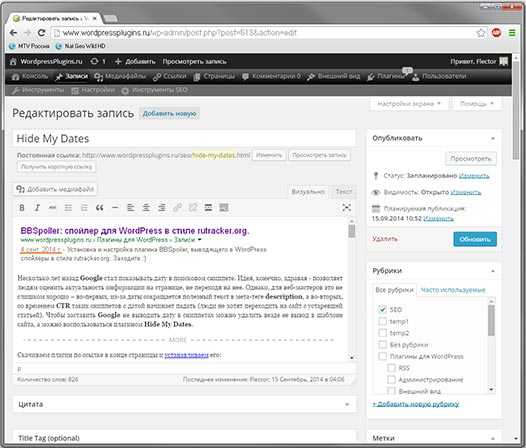 Нажмите на кнопку
Нажмите на кнопку Добавить виджет , затем введите Категории в строке поиска и нажмите на ту, которую хотите добавить на свою страницу. Кроме того, вы можете увидеть примечание о виджетах перед созданием нового на экране дисплея. В частности, недавно добавленные виджеты будут отображаться в ваших сообщениях или на страницах, за исключением необязательного шаблона главной страницы.
Настройка конфигурации виджета «Категории»
WordPress также позволяет вам сделать виджет «Категории» более личным, что помогает выразить вашу характеристику. Один из вариантов вы можете внести изменения для Категории — его заголовок. В частности, вы можете ввести название, которое хотите использовать для своей категории, в поле Название , например, Предметы, Области знаний и т. д. Кроме того, этот заголовок будет отображаться на боковой панели и над категориями.
Под полем Название вы можете увидеть еще три варианта, которые вы можете выбрать, отметив поле рядом с ними. Первый —
Первый — Показать как раскрывающийся список , который позволяет отображать категории в раскрывающемся меню, а не в списке. Если вы хотите сэкономить место на своем сайте для других целей или у вас большое количество категорий, вы можете активировать эту опцию, установив ее флажок. Когда вы включаете этот параметр, ваш Категории будут выглядеть следующим образом:
В раскрывающемся списке Показать как находится опция Показать количество сообщений , которая будет отображать общее количество опубликованных сообщений для каждой категории после активации. Этот номер останется рядом со ссылкой на категорию, как на картинке ниже. Кроме того, вы можете применить параметр подсчета сообщений как для формата списка, так и для выпадающего меню.
Если у вас есть подкатегории под основными категориями, вы можете выбрать опцию Показать иерархию , чтобы отобразить их в категориях . Он работает как для форматов списка, так и для выпадающего меню, после чего вы можете применить его для своего сайта и сделать свои
Он работает как для форматов списка, так и для выпадающего меню, после чего вы можете применить его для своего сайта и сделать свои категории более подробными. Если вы не включите эту опцию, Категории будут выглядеть как предыдущее изображение. Между тем, это будет следующим, если вы активируете его.
Для заказа Категории , вам не нужно располагать их в определенном порядке, но вы можете создать Пользовательское меню и вместо него используйте Виджет меню навигации . С точки зрения Видимость редактирование является необязательным, что позволяет вам выбирать, когда отображать виджет категории целиком из-за различных факторов.
Заключение
Короче говоря, эта статья показала вам процесс , как отображать виджет категорий на WordPress . Я не только представляю вам способ добавления виджета «Категории», но и шаги по редактированию его конфигурации. Изображения также включены в это письмо, чтобы помочь вам представить и понять, что вам нужно сделать, чтобы завершить этот процесс. Есть некоторые примечания, которые вы также должны помнить, и я надеюсь, что вы найдете эту тему интересной или, по крайней мере, информативной и полезной для вас.
Есть некоторые примечания, которые вы также должны помнить, и я надеюсь, что вы найдете эту тему интересной или, по крайней мере, информативной и полезной для вас.
Плагин виджета отображения категорий для WordPress
Сведения о приложении
Виджет отображения категорий будет отображать дочерние категории на боковой панели. Можно разместить на виджете в сайдбаре.
Разработка
Наша разработка отслеживается на GitHub URL. Пожалуйста, разветвляйтесь, кодируйте, поднимайте запрос на включение, предлагайте улучшения на GitHub.
Функции
1. Ограничьте количество отображаемых категорий.
Исключить категории из отображения.
Ограничить уровни отображаемых категорий.
Отображение категорий в виде списка или раскрывающегося списка.
Скрыть категории, в которых нет сообщений.
Показать/скрыть количество сообщений, доступных в категориях.

Показать/скрыть описание категории при наведении в атрибуте title
Поддержка
Как связаться со службой поддержки плагинов?
Мы поддерживаем через https://wordpress.org/support/plugin/display-categories-widget и http://www.iteamweb.com/open-source-softwares/wordpress/wordpress-plugins/display-categories-widget/
Произвольный раздел 1
Цены
Начиная с $0 в месяц.
Плагин Ultimate Skill Flip Cards
By Common Ninja
Попробуйте бесплатно!
Информация о приложении
Рейтинг
Рецензенты
25 отзывов
Теги
категориискрыть категориисписок категорийвыбрать категориивиджет
Разработано iteamweb
Плагины Common Ninja
Одни из лучших плагинов Common Ninja для WordPress платформа электронной коммерции или конструктор сайтов.
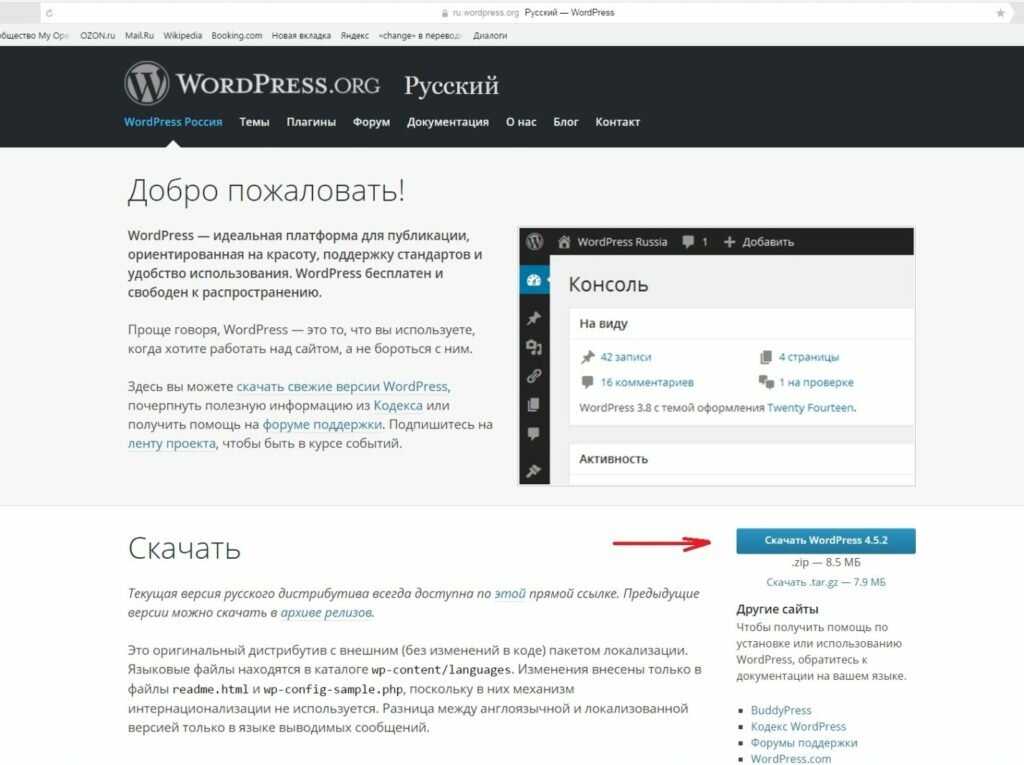
Быстро и просто
Легко найдите лучшие плагины для WordPress
Лучшие плагины и виджеты WordPress не за горами! Исследуйте каталог Common Ninja и найдите лучшие ускорители сайтов WordPress — плагины, расширения, виджеты и многое другое! Какие инструменты продвижения сайта нужны дизайнерам? Просмотрите весь наш каталог виджетов и плагинов сегодня, чтобы узнать!
Testimonial
Testimonial plugins for WordPress
Galleries
Galleries plugins for WordPress
SEO
SEO plugins for WordPress
Contact Form
Contact Form plugins for WordPress
Forms
Forms plugins for WordPress
Social Feeds
Плагины социальных лент для WordPress
Social Sharing
Плагины Social Sharing для WordPress
Календарь событий
Events Calendar plugins for WordPress
Sliders
Sliders plugins for WordPress
Analytics
Analytics plugins for WordPress
Reviews
Reviews plugins for WordPress
Comments
Comments plugins for WordPress
Portfolio
Portfolio plugins для WordPress
Карты
Плагины Карт для WordPress
Безопасность
Плагины безопасности для WordPress
Перевод
Плагины перевода для WordPress
ADS
Плагины рекламы для WordPress
Видеаплеер
Плагины для видеоплеера для WordPress
Music Player
Музыкалист для WordPress 9000
заправочный игрок
2. 01301305050505050505013013301301302301302301302301302302305050505050501333.
01301305050505050505013013301301302301302301302301302302305050505050501333.Конфиденциальность
Плагины конфиденциальности для WordPress
Оптимизация
Плагины оптимизации для WordPress
Чат
Плагины чата для WordPress
Обратный отсчет
Плагины обратного отсчета для WordPress
Электронный маркетинг
Плагины по электронной почте по электронной почте для WordPress
Плагины для WordPress 9000
Popup
.
9.10129.10129..
Плагины SiteMap для WordPress
Оплата
Платежные плагины для WordPress
Скоро
Скоро появятся плагины для WordPress
Ecommerce
Плагины Ecommerce для WordPress
поддержка клиентов
Плагины поддержки клиентов для WordPress
Инвентаризация
Плагины для WordPress
Video Player
Video PlulIns For For WordPress
Video Player
Plugins For WordPress
9012.

.
Плагины SiteMap для WordPress
Оплата
Платежные плагины для WordPress
Скоро
Скоро появятся плагины для WordPress
Ecommerce
Плагины Ecommerce для WordPress
поддержка клиентов
Плагины поддержки клиентов для WordPress
Инвентаризация
Плагины для WordPress
Video Player
Video PlulIns For For WordPress
Video Player
Plugins For WordPress
9012.


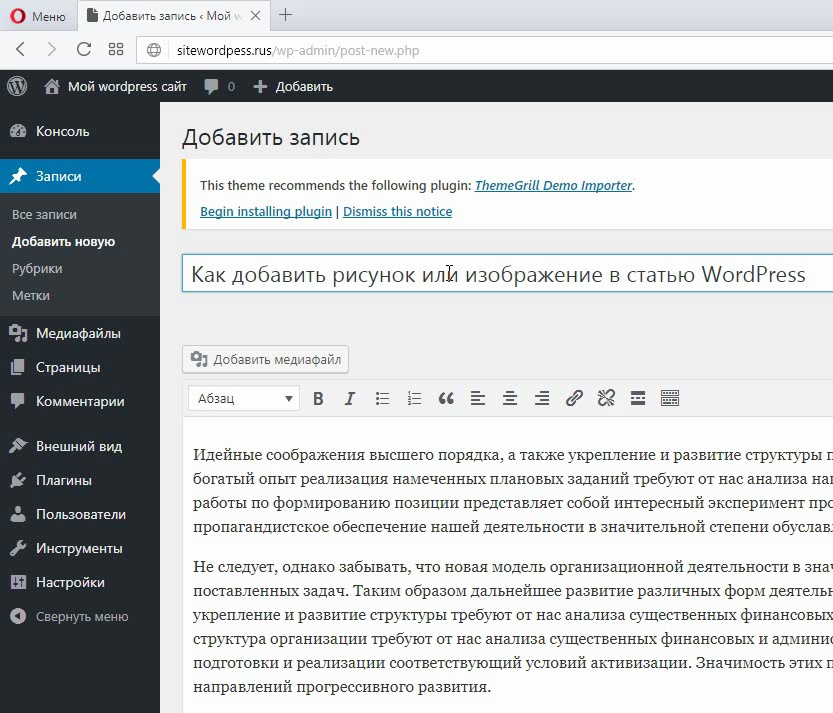 Если у вас применено show_count и hierarchical, то это условие установлено по умолчанию
Если у вас применено show_count и hierarchical, то это условие установлено по умолчанию